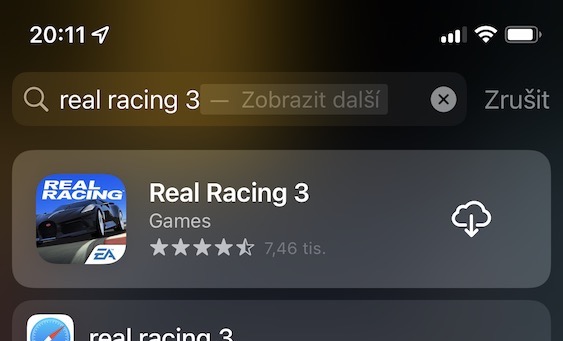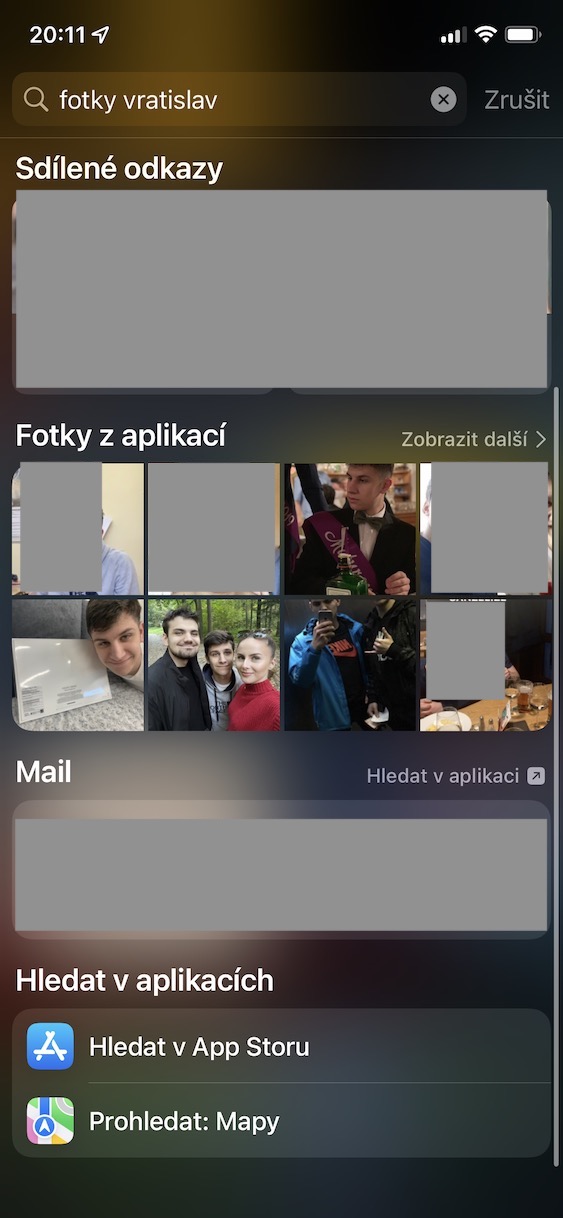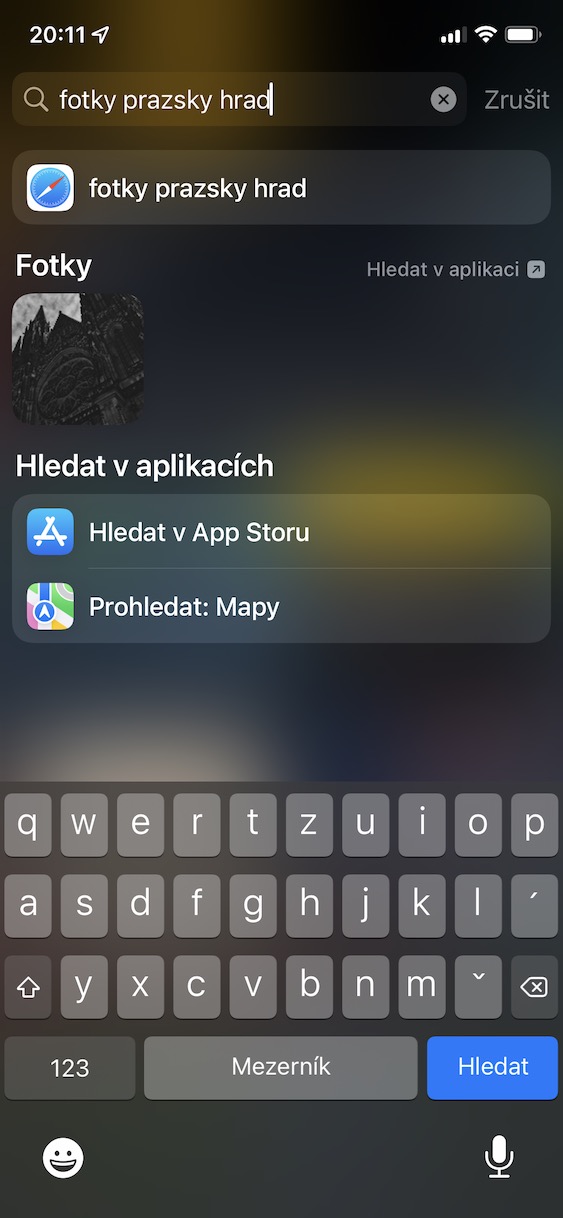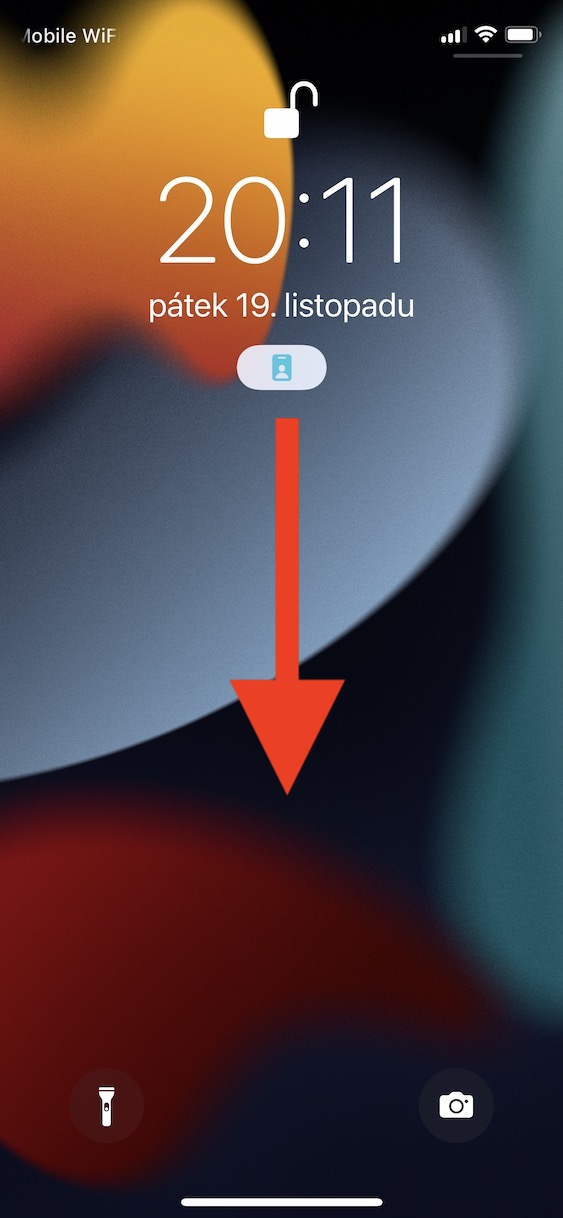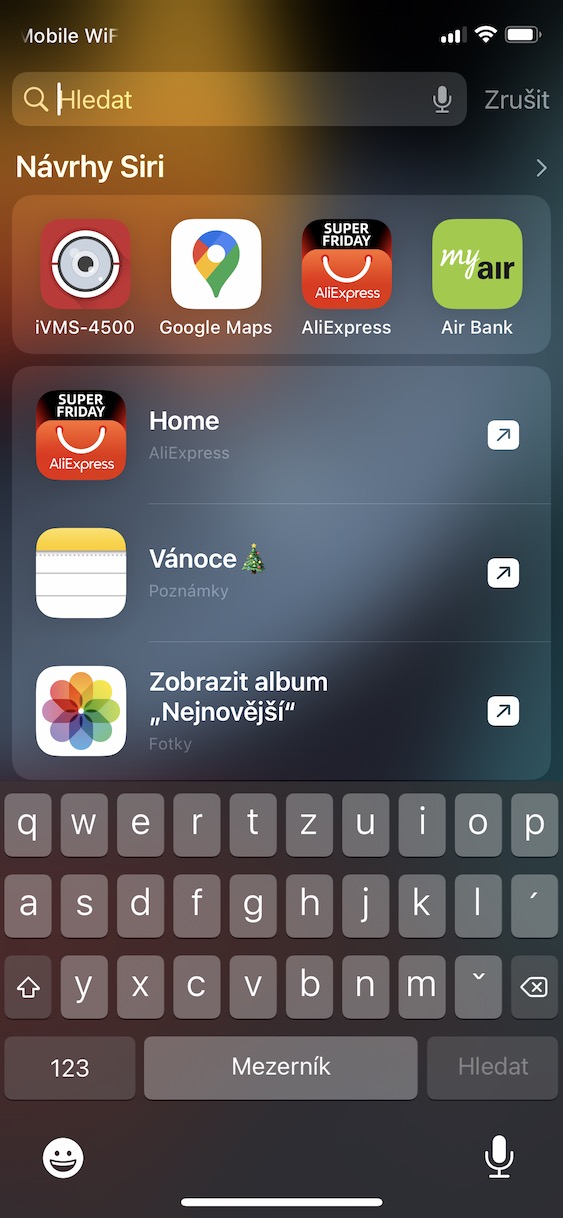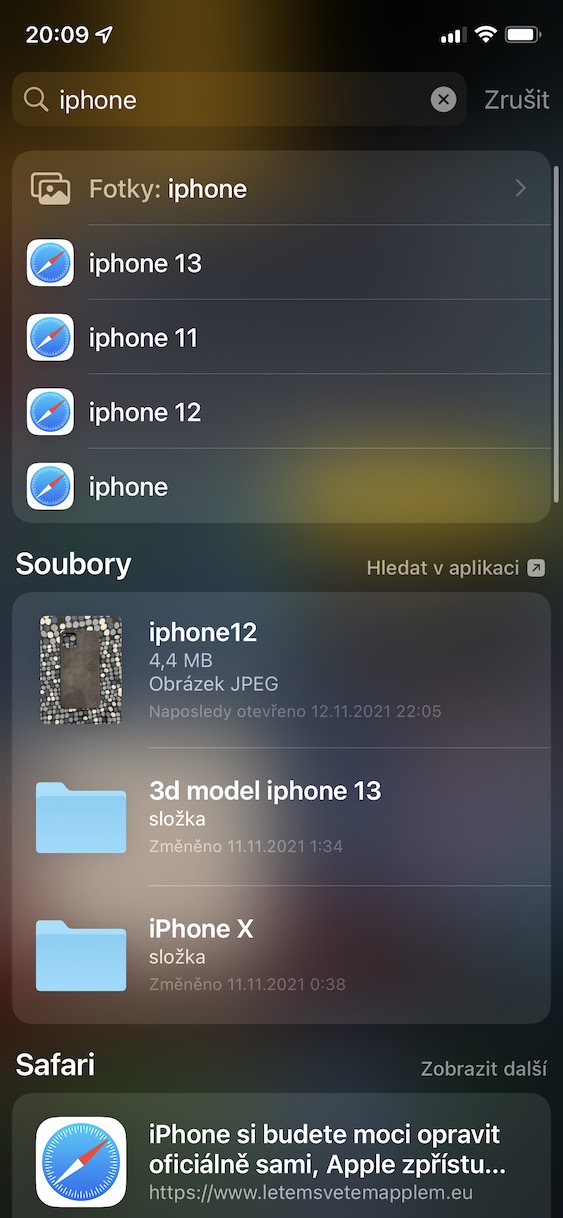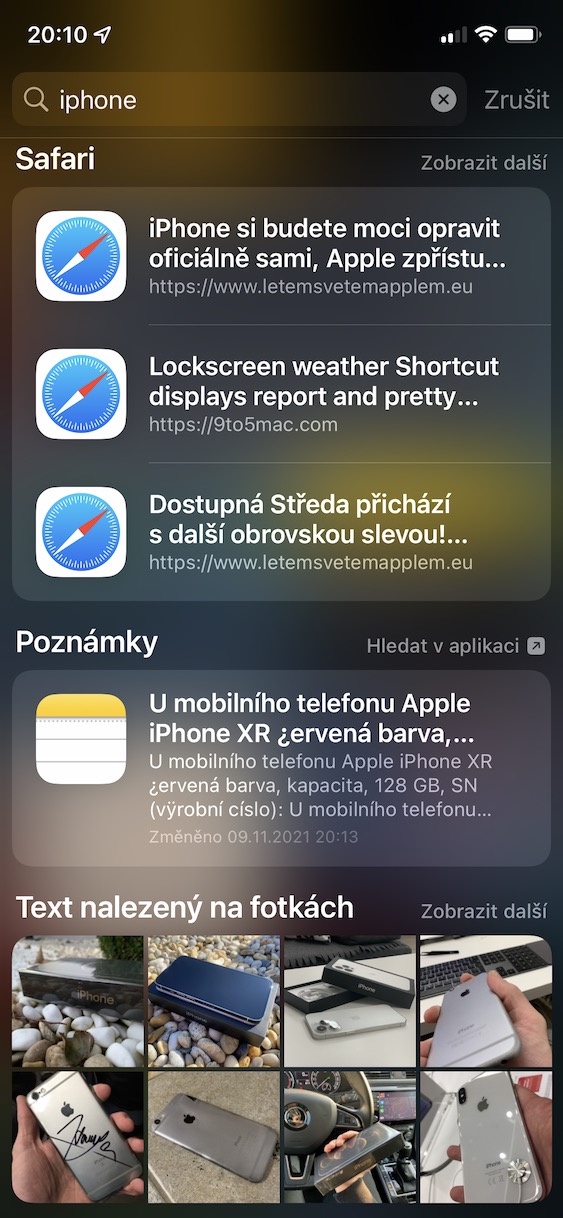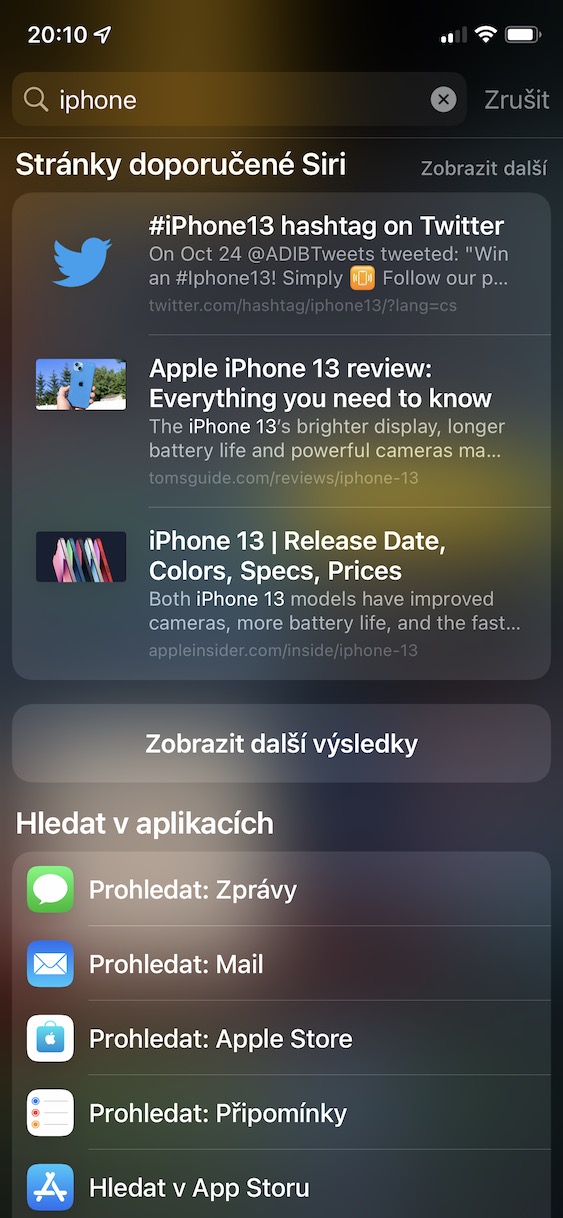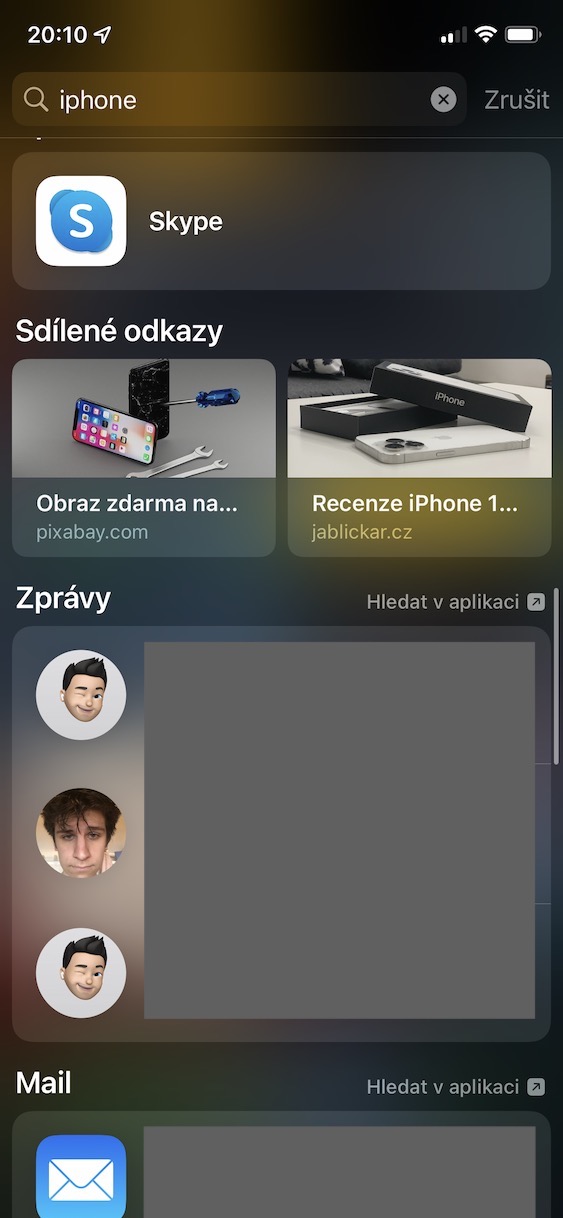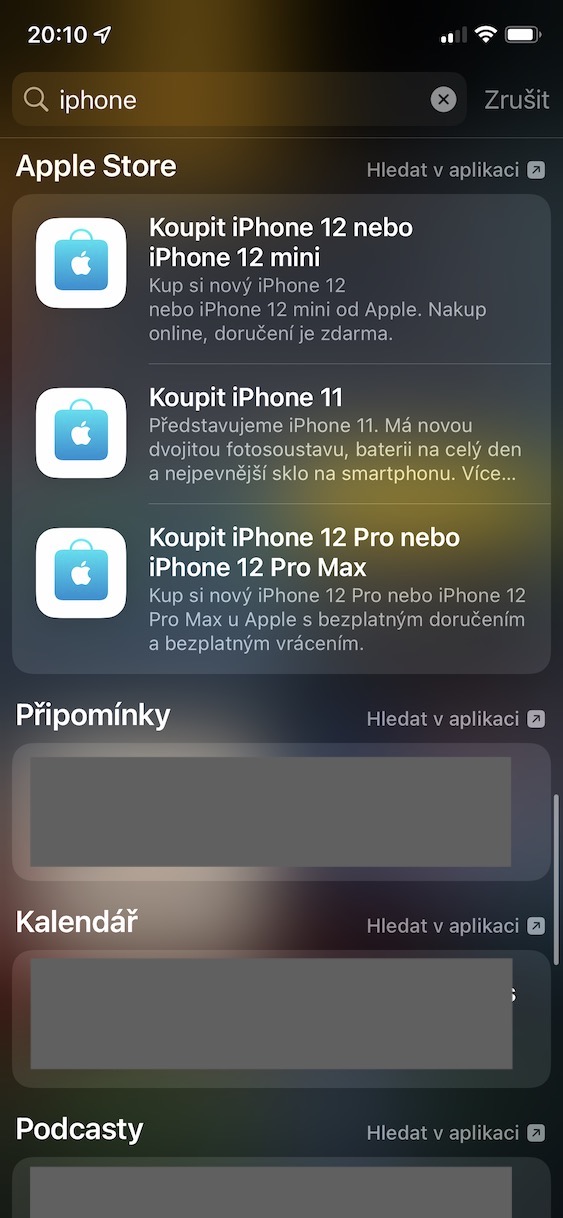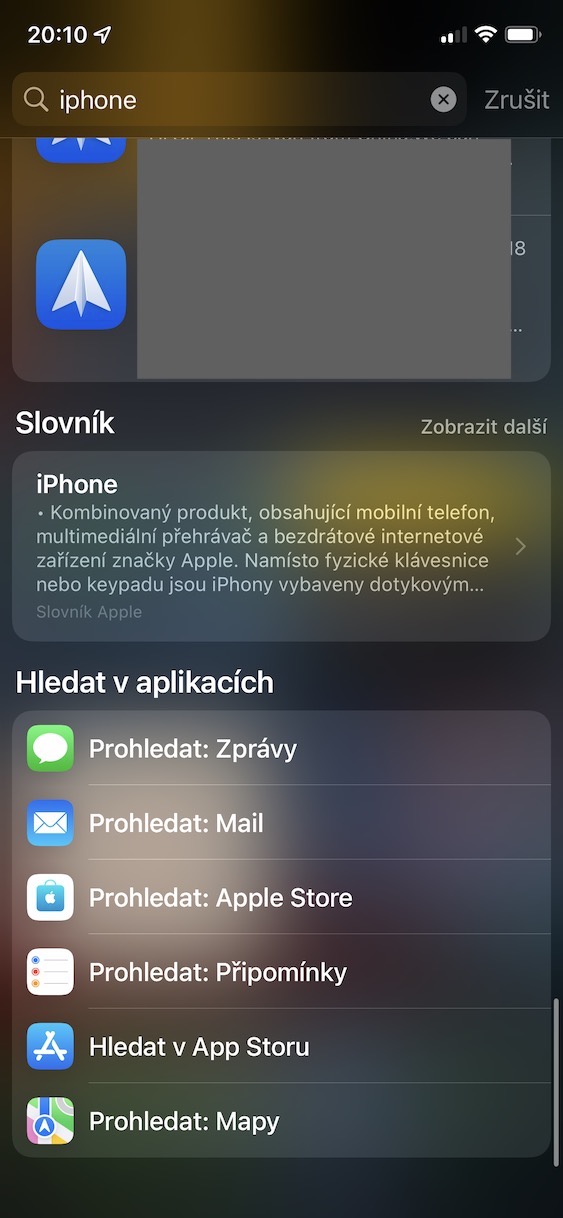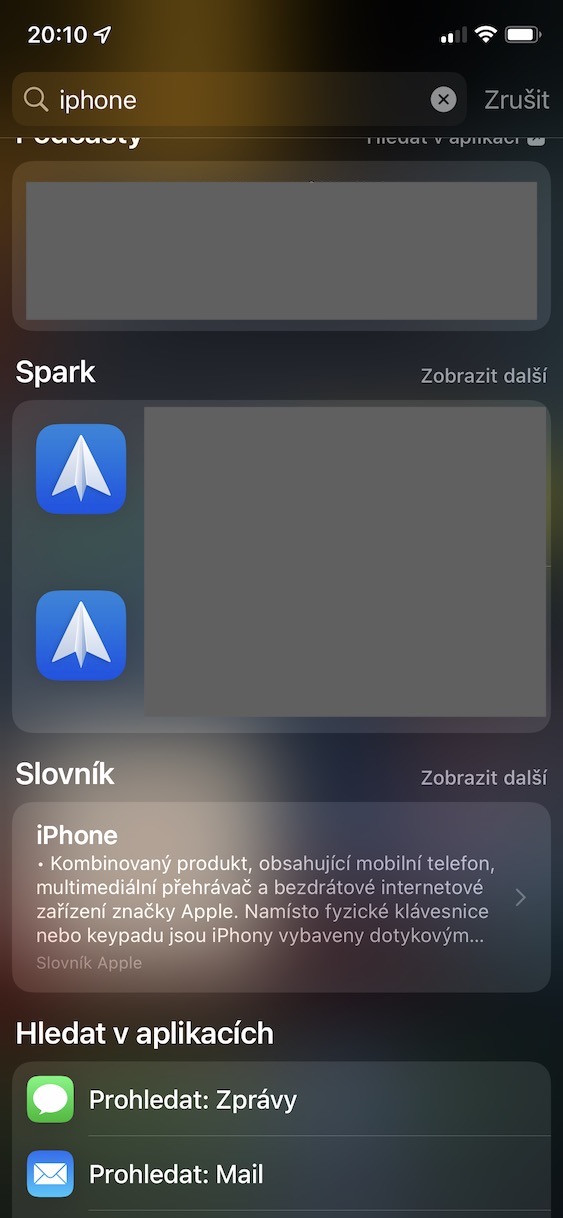Jika anda pengguna Mac sebagai tambahan kepada iPhone, anda mungkin menggunakan Spotlight. Ini adalah sejenis Google, tetapi ia bertujuan terutamanya untuk mencari data dan perkara lain dalam sistem macOS. Terima kasih kepada Spotlight, anda boleh memudahkan fungsi harian anda dan adalah berdosa jika tidak menggunakannya. Sesetengah daripada anda mungkin tidak tahu bahawa Spotlight juga tersedia untuk iPhone. Dalam iOS 15, ia juga menerima beberapa peningkatan yang hebat, yang akan kita lihat dalam artikel ini.
boleh jadi menarik minat anda

Mencari foto
Anda boleh mencari banyak perkara dengan Spotlight pada iOS. Walau bagaimanapun, baru-baru ini kami telah menambah ciri yang sangat hebat yang mungkin akan mengejutkan anda. Ini kerana Spotlight boleh mengecam apa yang ada dalam foto - sama ada haiwan, manusia, kereta atau objek lain. Jadi anda boleh memaparkan dengan tepat pemilihan foto yang anda perlukan. Contohnya, jika anda menaip istilah ke dalam Spotlight foto anjing, jadi anda akan ditunjukkan semua foto yang terdapat anjing. Dan jika anda menggunakan istilah itu foto Wroclaw, jadi anda akan ditunjukkan semua foto dengan kenalan Vratislav. Sudah tentu ada lebih banyak pilihan.
Pengecaman teks pada foto
Terdapat banyak ciri baharu dalam iOS 15 dan sistem pengendalian terkini lain yang berbaloi. Salah satu fungsi yang sangat menarik ialah Teks Langsung, iaitu Teks Langsung, yang boleh mengecam teks pada mana-mana foto atau imej. Selepas mengenali teks, ia kemudiannya akan menukarnya ke dalam bentuk yang anda boleh bekerjasama dengannya, sama seperti di web, dsb. Jika anda ingin mencari beberapa teks dalam foto, anda hanya perlu memasukkannya ke dalam Spotlight. Dalam kes saya, saya memasukkan perkataan Samsung dan saya ditunjukkan semua foto dengan teks ini.

Tumpuan pada skrin kunci
Cuma leret ke bawah dari bahagian atas skrin utama iPhone anda untuk membuka Spotlight—kemudian anda boleh terus masuk. Namun, sehingga kini, Spotlight tidak dapat dibesarkan pada skrin kunci dengan cara yang sama—khususnya, anda perlu meleret ke kanan, di mana widget berada, bersama-sama dengan kotak carian. Bagaimanapun, dalam iOS 15, gerak isyarat yang sama seperti pada skrin utama boleh digunakan untuk memanggil Spotlight. Jadi hanya leret dari atas ke bawah, yang boleh berguna.
Keputusan terperinci
Walaupun dalam versi iOS yang lebih lama, Spotlight boleh melakukan banyak perkara. Secara peribadi, saya juga sudah lama tidak menggunakannya, tetapi sebaik sahaja saya mengetahui tentang semua manfaatnya, saya terus berubah fikiran. Apple sentiasa cuba menambah baik Spotlight, bukan sahaja dari segi penambahan ciri baharu, tetapi juga dari segi paparan hasil. Peningkatan tepat ini juga telah dibuat dalam iOS 15, di mana Spotlight akan menunjukkan kepada anda hasil yang lebih terperinci. Jadi jika anda mencari sesuatu, sebagai tambahan kepada pautan ke tapak web, anda boleh melihat foto atau teks pada foto, data daripada aplikasi Fail asli, serta halaman yang disyorkan, kandungan yang dikongsi dengan anda, mesej, e-mel, nota, peringatan, kalendar, kamus, kenalan, podcast dan banyak lagi.
Memasang aplikasi
Sudah tentu anda pernah mendapati diri anda berada dalam situasi di mana anda perlu memasang aplikasi dengan cepat - contohnya, jika rakan memberitahu anda mengenainya, atau kerana anda baru mengingatinya. Dalam versi iOS yang lebih lama, pemasangan aplikasi diperlukan pergi ke App Store, mencarinya dan kemudian memasangnya. Tetapi itu sudah menjadi masa lalu dalam iOS 15. Semua aplikasi kini boleh didapati hanya melalui Spotlight, di mana anda hanya perlu memasukkan nama aplikasi yang ingin anda muat turun. Selepas melihat hasilnya, kemudian klik butang muat turun dan tunggu sehingga selesai.